Als u een iPhone, iPad of andere iOS-apparaten gebruikt, moet u een back-up hebben gemaakt met uw iCloud. En daarmee kunt u eenvoudig uw back-upgegevens van iCloud herstellen naar nieuwe of andere iOS-apparaten. Maar heb je ooit met zo'n probleem te maken gehad dat je iPhone niet kan herstellen vanaf iCloud-back-up? Weet je waarom de fout verschijnt? En weet u hoe u dit probleem kunt oplossen? Gelukkig zullen we in dit artikel de reden introduceren en enkele methoden vermelden om u te helpen uw iPhone of ander iOS-apparaat te herstellen dat niet kan worden hersteld vanaf iCloud-back-up.
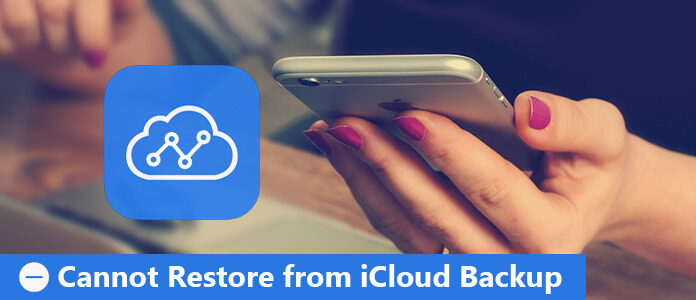
De oorzaken van het feit dat uw iPhone niet kan worden hersteld vanaf de iCloud-back-up zijn divers. Het kan een corrupte back-up zijn, een incompatibel iOS-systeem, iets mis met het netwerk of de Apple-servers zijn gewoon bezet. De redenen zijn divers, dus je kunt er niet alles over weten. Maar wanneer uw iPhone niet kan worden hersteld vanaf de iCloud-back-up, kunt u ervoor kiezen om eerst de iOS-systeemversie en netwerkverbinding te controleren.
Zoals u weet, kan het herstarten van uw apparaat soms helpen bij het oplossen van veel vragen, zoals dat uw iPhone niet kan herstellen vanaf iCloud-back-up. Dus als u nu met dit probleem wordt geconfronteerd, kunt u ervoor kiezen herstart je iOS-apparaat om deze fout op te lossen.
Voor iPhone 8 of eerder:
Stap 1Houd de aan / uit-knop aan de boven- of zijkant ingedrukt totdat u de schuifregelaar ziet.
Stap 2Sleep de schuifregelaar om je iPhone volledig uit te schakelen.
Stap 3Nadat het apparaat is uitgeschakeld, moet je de aan / uit-knop opnieuw ingedrukt houden totdat je het witte Apple-logo op het scherm ziet.
Voor iPhone X:
Stap 1Houd de zijknop en een van de volumeknoppen ingedrukt totdat je de schuifregelaar ziet verschijnen.
Stap 2Versleep de schuifregelaar om je iPhone X volledig uit te schakelen.
Stap 3Houd nu de zijknop opnieuw ingedrukt totdat je het Apple-logo ziet.
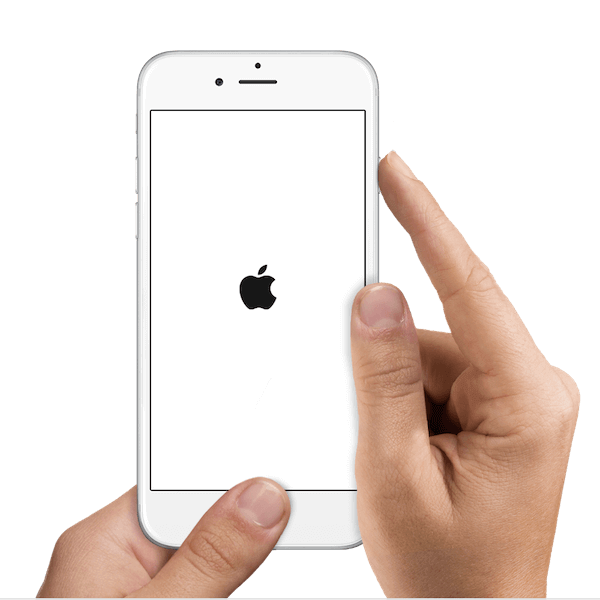
Als u uw iOS-systeem niet hebt bijgewerkt naar het nieuwste, kan dit ertoe leiden dat uw iPhone niet kan worden hersteld vanaf de iCloud-back-up. Dus als je met een dergelijk probleem wordt geconfronteerd, controleer dan of het iOS-systeem van je iPhone is bijgewerkt naar het nieuwste. Zo niet, dan kunt u de volgende stappen volgen.
Stap 1Verbind je iPhone met een wifi-netwerk en zorg ervoor dat je genoeg stroom hebt. Of je kunt je iPhone aansluiten op een stroombron.
Stap 2Tik op Instellingen op je iPhone en kies vervolgens Algemeen. Kies op de pagina Algemeen Software-update.
Stap 3En nu kunt u update-informatie zien. Tik gewoon op Nu installeren en voer uw toegangscode in om uw iOS-versie bij te werken.
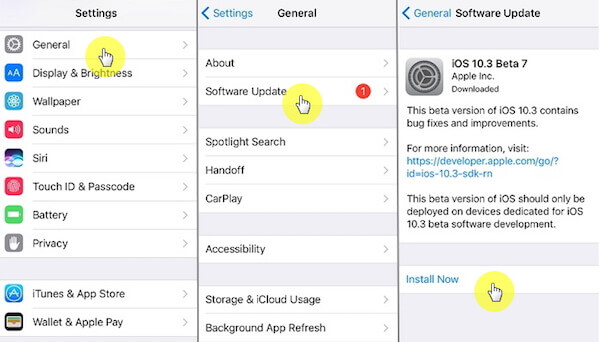
Wanneer uw iPhone niet kan herstellen vanaf iCloud-back-up, kan dit worden veroorzaakt door een netwerkfout. Misschien kun je ervoor kiezen reset uw netwerkinstellingen om je iPhone te repareren, kan deze niet herstellen vanaf iCloud-back-up. Maar u moet de instellingen van het mobiele netwerk en het Wi-Fi-netwerk kennen, inclusief opgeslagen netwerken en wachtwoorden, en ook de VPN-instellingen worden gewist of hersteld naar de standaardwaarden.
Stap 1Navigeer vanuit uw startscherm door Instellingen en kies vervolgens Algemeen.
Stap 2Tik op Reset op de algemene pagina. En dan zie je Reset netwerkinstellingen en tik erop.
Stap 3Voer je wachtwoord in en tik opnieuw op Reset netwerkinstellingen om je actie te bevestigen.
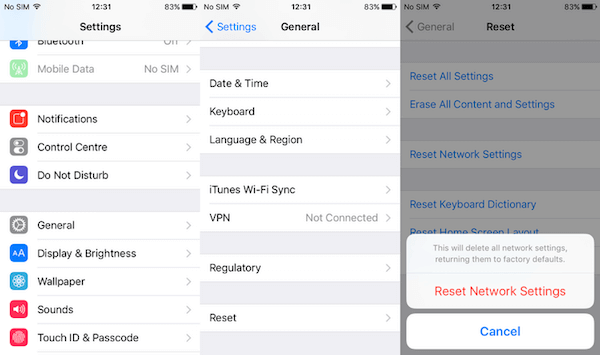
De laatste basismanier om je iPhone op te lossen die niet kan worden hersteld vanaf iCloud-back-up, is iTunes gebruiken om de back-up te herstellen. U kunt eenvoudig de volgende stappen volgen om zo'n taak uit te voeren.
Stap 1Download iTunes op je computer, tenzij je het al hebt. Verbind je iPhone met een pc via een USB-kabel.
Stap 2Zodra uw iPhone door iTunes is gedetecteerd, kunt u op uw iPhone-pictogram klikken en ziet u het onderstaande scherm.
Stap 3Nu kunt u eenvoudig op Nu back-up klikken klikken om een back-up van uw iPhone te maken. Als je al een back-up van je iPhone hebt gemaakt, kun je klikken op Back-up herstellen en herstellen vanaf iCloud-back-up.
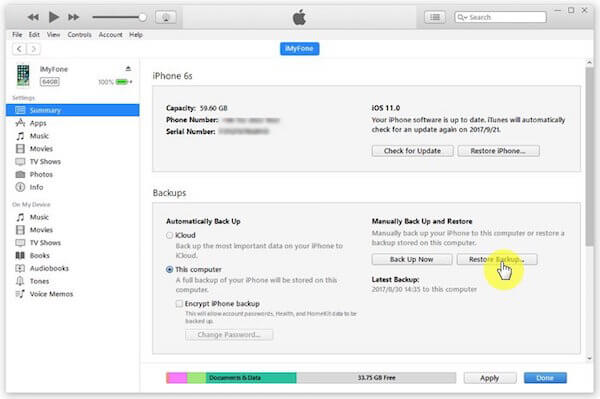
U kunt de iPhone ook herstellen met een iCloud-back-up Aiseesoft iOS-gegevensback-up en -herstel. Het is het beste alternatief van iTunes dat u gemakkelijk kunt gebruiken om een back-up te maken van uw iOS-apparaten en deze te herstellen. Hiermee kunt u met één klik een back-up maken van gegevens van iOS-apparaat naar pc. U kunt ook zonder problemen gegevens bekijken. En u kunt selectief exporteren wat u wilt van een back-up. Er kan worden gezegd dat een van de beste software die u kan helpen bij het oplossen van uw iPhone, niet kan worden hersteld vanaf iCloud-back-up. Hieronder volgt de gedetailleerde gids die u kunt volgen om uw iPhone te herstellen van iCloud-back-up.
Stap 1Download iOS Data Backup & Restore
Ten eerste moet u Aiseesoft iOS Data Backup & Restore downloaden op uw computer. Voer deze software vervolgens uit nadat u deze hebt geïnstalleerd.
Stap 2Verbind iPhone met pc
Kies de functie iOS-gegevensback-up en -herstel in de hoofdinterface en kies vervolgens iOS-gegevensherstel. U moet ook uw iPhone via een USB-kabel op de computer aansluiten.

Stap 3Kies een back-upbestand
Nu kunt u alle beschikbare back-upbestanden in de lijst zien. Kies gewoon een back-upbestand en klik op de knop Nu weergeven om te scannen en te controleren.

Stap 4IPhone herstellen vanaf back-up
Kies nu welke gegevens u wilt herstellen vanaf de back-up en klik op de knop Herstellen naar iDevice om de iPhone te herstellen vanaf de iCloud-back-up.

U kunt eenvoudig uw iPhone oplossen die niet kan worden hersteld vanaf iCloud-back-up nadat u dit artikel hebt gelezen. We hebben u 5 beste manieren geleerd om u te helpen dit probleem op te lossen. Als je denkt dat je veel aan dit artikel hebt gewonnen, deel het dan met je vrienden die het nodig hebben.